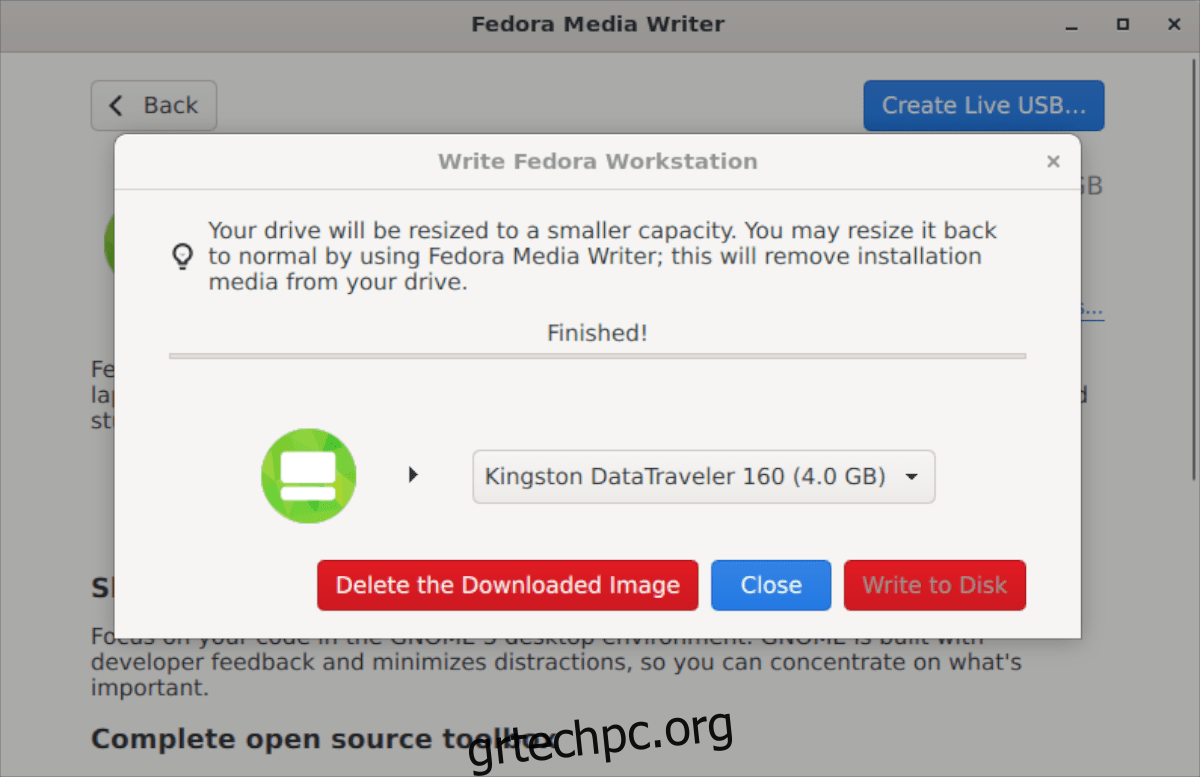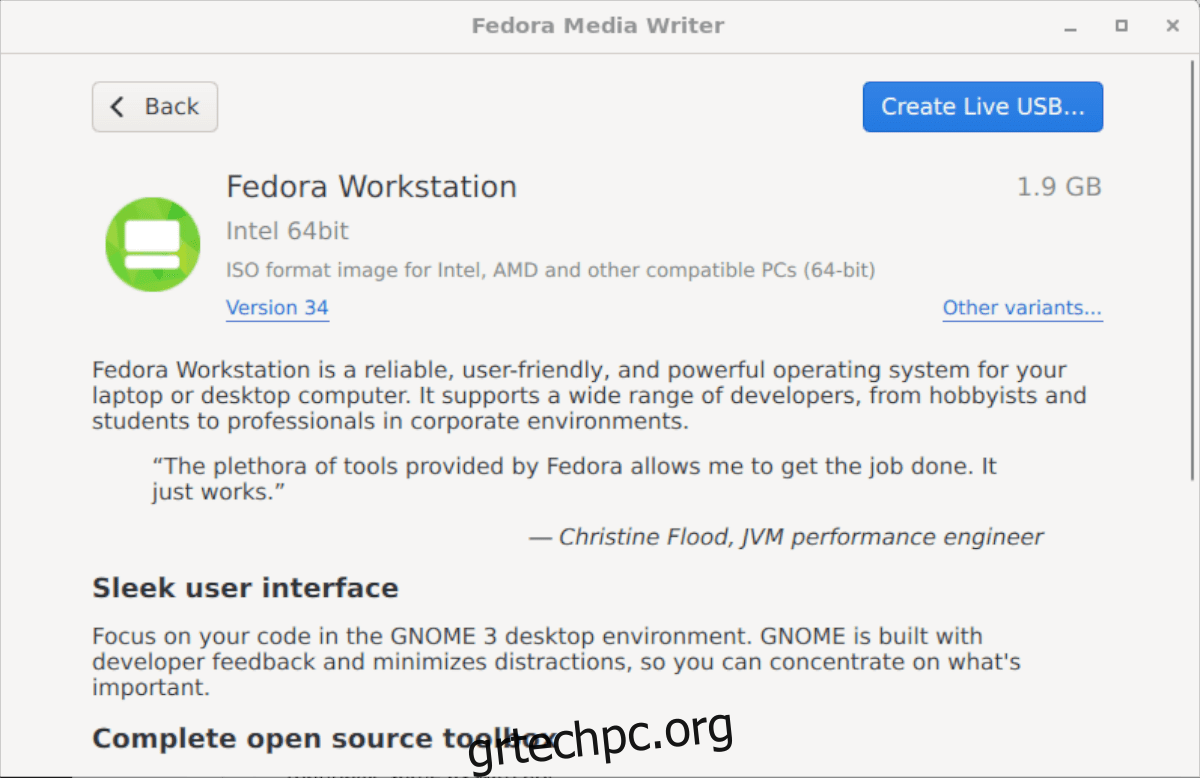Το Fedora Media Writer είναι μια εύχρηστη εφαρμογή που επιτρέπει στους χρήστες οποιουδήποτε λειτουργικού συστήματος να κατεβάσουν και να ρυθμίσουν ένα πρόγραμμα εγκατάστασης Fedora σε ένα USB stick. Σε αυτόν τον οδηγό, θα σας δείξουμε πώς να το ρυθμίσετε.
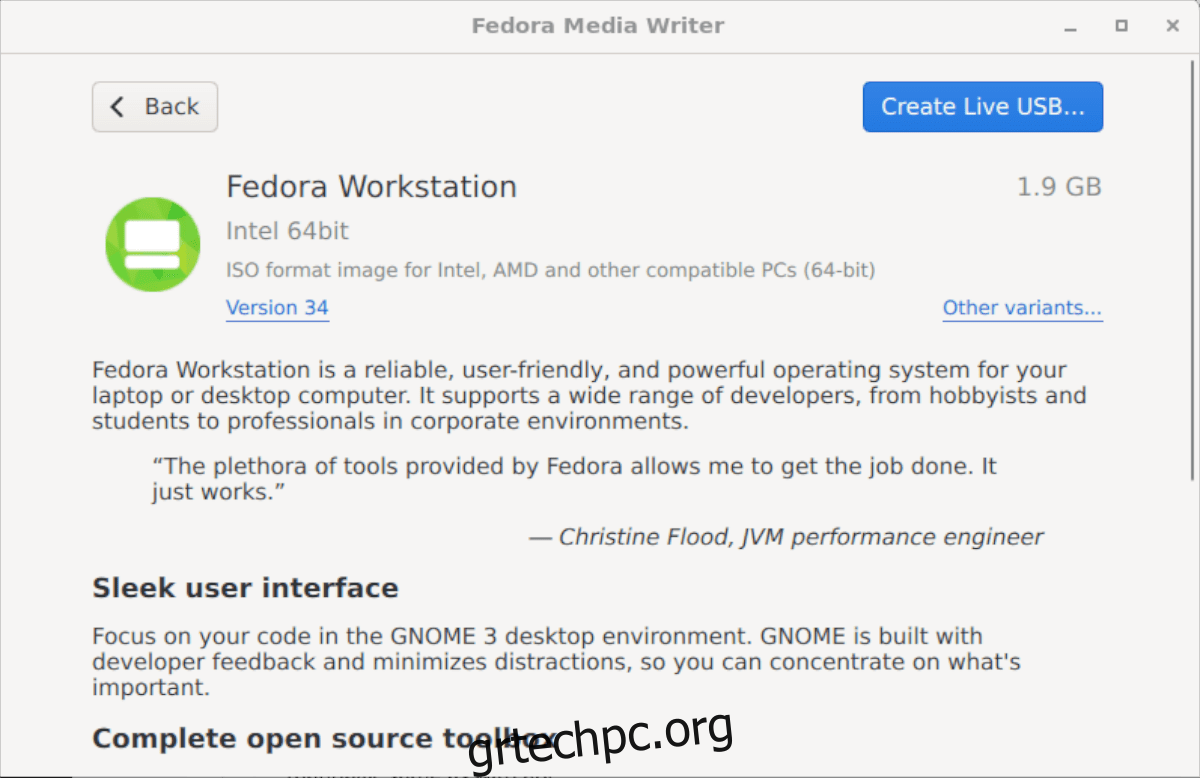
Πίνακας περιεχομένων
Εγκατάσταση του Fedora Media Writer
Η εφαρμογή Fedora Media Writer, που αναπτύχθηκε από την ομάδα Fedora, είναι διαθέσιμη σε μεγάλη ποικιλία λειτουργικών συστημάτων, συμπεριλαμβανομένων των Linux, Windows και Mac OS. Ο λόγος?
Το Fedora θέλει να κάνει όσο το δυνατόν πιο εύκολο για οποιονδήποτε να δοκιμάσει το Fedora, ανεξάρτητα από το λειτουργικό σύστημα που χρησιμοποιεί. Σε αυτήν την ενότητα του οδηγού, θα δούμε πώς να λειτουργήσει το Fedora Media Writer.
Για να ξεκινήσετε την εγκατάσταση στον υπολογιστή σας, μεταβείτε είτε στην ενότητα Linux, είτε στην ενότητα των Windows ή στην ενότητα Mac OS. Στη συνέχεια, ακολουθήστε τις οδηγίες εγκατάστασης που περιγράφονται παρακάτω.
Linux
Για να θέσετε το Fedora Media Writer σε λειτουργία στον υπολογιστή σας Linux, θα πρέπει να ξεκινήσετε ανοίγοντας ένα παράθυρο τερματικού στην επιφάνεια εργασίας. Για να το κάνετε αυτό, πατήστε το συνδυασμό πληκτρολογίου Ctrl + Alt + T ή αναζητήστε “Terminal” στο μενού της εφαρμογής. Στη συνέχεια, με ανοιχτό το παράθυρο του τερματικού, ακολουθήστε τις παρακάτω οδηγίες εγκατάστασης στη γραμμή εντολών.
Flatpak
Ο καλύτερος τρόπος για να ενεργοποιήσετε την εφαρμογή Fedora Media Writer σε μια διανομή Linux είναι να την εγκαταστήσετε μέσω του καταστήματος εφαρμογών Flathub ως Flatpak. Το Fedora κυκλοφόρησε αυτήν την εφαρμογή ως Flatpak και όχι ως συγκεκριμένα πακέτα διανομής, καθώς τους επιτρέπει να στοχεύουν γρήγορα όσο το δυνατόν περισσότερα λειτουργικά συστήματα.
Για να ξεκινήσετε, θα πρέπει να έχετε ενεργοποιημένο τον χρόνο εκτέλεσης της εφαρμογής Flatpak στον υπολογιστή σας Linux, καθώς και εγκατεστημένο το κατάστημα εφαρμογών Flathub. Για να ενεργοποιήσετε τον χρόνο εκτέλεσης της εφαρμογής Flatpak στον υπολογιστή σας, εγκαταστήστε το πακέτο “flatpak”.
Εάν δεν μπορείτε να καταλάβετε πώς να εγκαταστήσετε το χρόνο εκτέλεσης Flatpak στον υπολογιστή σας Linux, μην ανησυχείτε! Σας καλύψαμε. Ακολουθήστε τον αναλυτικό οδηγό μας σχετικά με τον τρόπο ρύθμισης του χρόνου εκτέλεσης Flatpak.
Με τη ρύθμιση του χρόνου εκτέλεσης Flatpak, θα πρέπει στη συνέχεια να ρυθμίσετε το κατάστημα εφαρμογών Flathub. Για να το κάνετε αυτό, εισαγάγετε την ακόλουθη εντολή remote-add flatpak στο τερματικό.
flatpak remote-add --if-not-exists flathub https://flathub.org/repo/flathub.flatpakrepo
Όταν διαμορφωθεί το κατάστημα εφαρμογών Flathub, εγκαταστήστε το Fedora Media Writer στο σύστημα Linux χρησιμοποιώντας την παρακάτω εντολή.
flatpak install flathub org.fedoraproject.MediaWriter
Windows
Το Fedora Media Writer είναι διαθέσιμο για χρήση για χρήστες Windows. Εάν θέλετε να το εγκαταστήσετε στο σύστημά σας, ξεκινήστε μεταβαίνοντας στο Fedoraproject.org. Μόλις μπείτε στον ιστότοπο, εντοπίστε το κουμπί “Λήψη τώρα” δίπλα στο “Workstation” και επιλέξτε το.
Στη σελίδα του σταθμού εργασίας, κάντε κύλιση προς τα κάτω μέχρι να δείτε το “Fedora Media Writer” και κάντε κλικ στο εικονίδιο των Windows. Όταν επιλέγετε αυτό το εικονίδιο, θα ξεκινήσει η λήψη του Fedora Media Writer EXE.
Όταν ολοκληρωθεί η λήψη, προχωρήστε στη διαδικασία εγκατάστασης του Fedora Media Writer στο σύστημά σας Windows.
Mac OS
Όσοι χρησιμοποιούν Mac OS θέλουν να χρησιμοποιήσουν το Fedora Media Writer για να εγκαταστήσουν το πιο πρόσφατο Fedora κάνουν τα εξής. Αρχικά, μεταβείτε στον επίσημο ιστότοπο του Fedora. Μόλις μπείτε στον ιστότοπο, βρείτε την ενότητα “Fedora Workstation” και κάντε κλικ στο κουμπί “Λήψη τώρα”.
Μόλις μεταβείτε στη σελίδα του σταθμού εργασίας, κάντε κύλιση προς τα κάτω και βρείτε το “Fedora Media Writer”. Στη συνέχεια, κάντε κλικ στο λογότυπο της Apple για να κατεβάσετε την εφαρμογή. Όταν ολοκληρωθεί η λήψη, προχωρήστε στη διαδικασία εγκατάστασης της εφαρμογής στο σύστημά σας.
Χρήση του Fedora Media Writer
Για να χρησιμοποιήσετε το Fedora Media Writer, ακολουθήστε τις παρακάτω οδηγίες βήμα προς βήμα.
Βήμα 1: Ανοίξτε το Fedora Media Writer στην επιφάνεια εργασίας σας αναζητώντας το στο μενού της εφαρμογής. Μόλις ανοίξει, συνδέστε τη μονάδα flash στη θύρα USB.
Βήμα 2: Όταν η μονάδα flash USB είναι συνδεδεμένη, εντοπίστε την επιλογή “Fedora Workstation” στην εφαρμογή και κάντε κλικ σε αυτήν με το ποντίκι. Ή, εάν χρειάζεστε διακομιστή Fedora, επιλέξτε αντ ‘αυτού την επιλογή “Διακομιστής Fedora”.
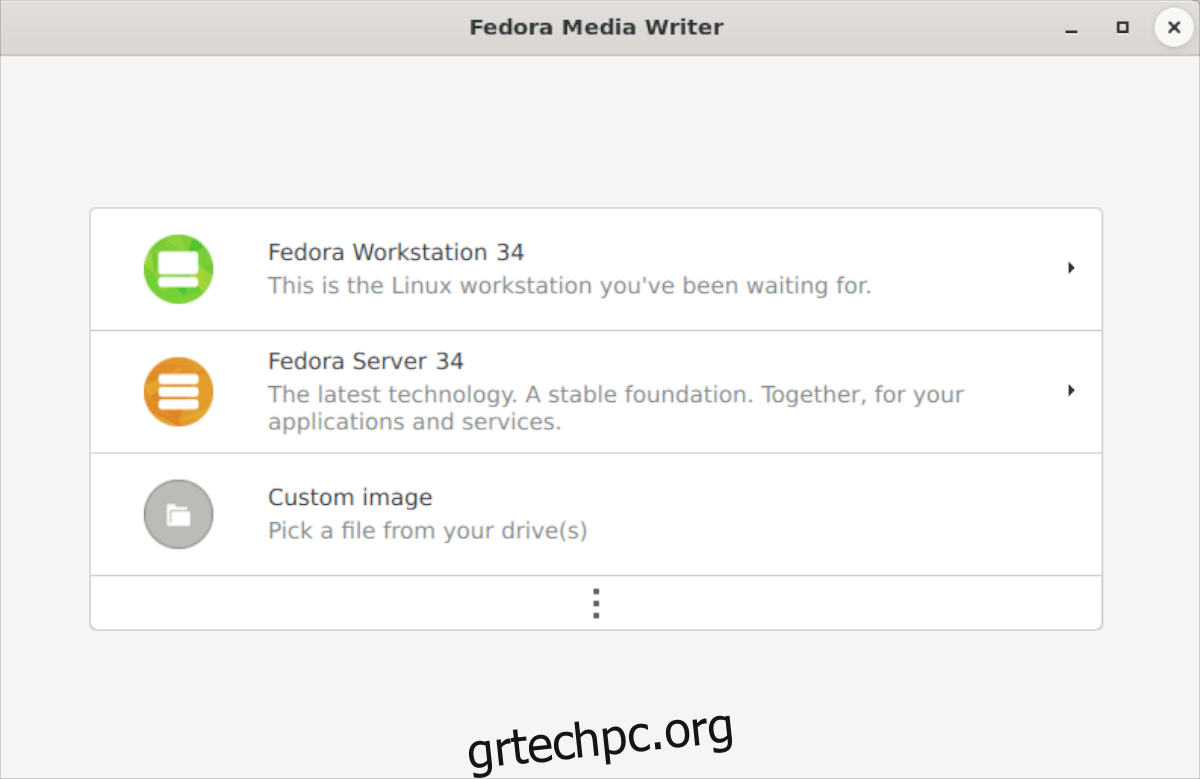
Βήμα 3: Αφού επιλέξετε την επιλογή “Fedora Workstation”, θα δείτε μια επισκόπηση του λειτουργικού συστήματος. Θα δείτε επίσης αυτήν την επισκόπηση εάν επιλέξετε “Διακομιστής Fedora”. Αρχικά, ανατρέξτε στην επισκόπηση του λειτουργικού συστήματος. Όταν τελειώσετε, κάντε κλικ στο κουμπί “Δημιουργία Ζωντανού USB”.
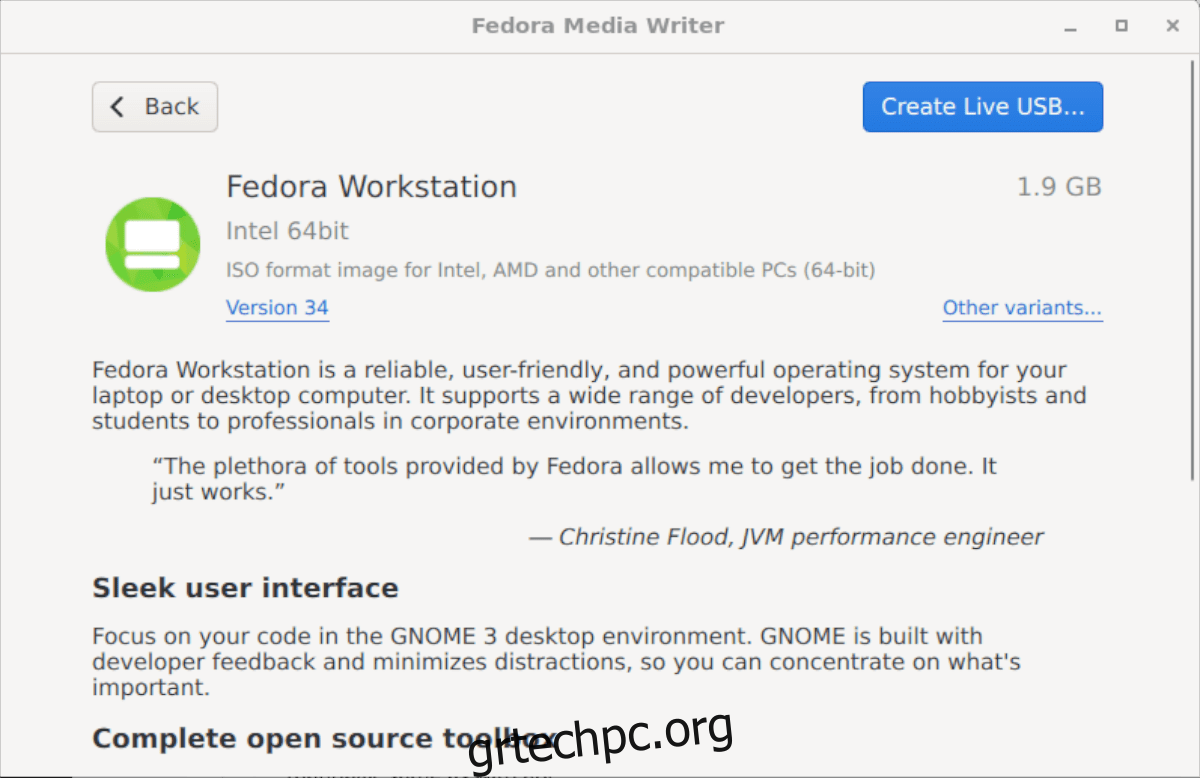
Βήμα 4: Αφού επιλέξετε το κουμπί «Δημιουργία Ζωντανού USB» στο Fedora Media Writer, θα εμφανιστεί ένα πλαίσιο λήψης. Αυτό το πλαίσιο λήψης θα γεμίσει και θα σας δείξει τη διαδικασία λήψης. Αυτή η λήψη θα χρειαστεί λίγο χρόνο, καθώς το Fedora Linux έχει μέγεθος 2 GB.
Βήμα 5: Όταν ολοκληρωθεί η διαδικασία λήψης, θα χρειαστεί να επιλέξετε το κουμπί «Εγγραφή στο δίσκο» για να ξεκινήσει η διαδικασία δημιουργίας USB. Αυτή η διαδικασία θα πάρει χρόνο, οπότε να είστε υπομονετικοί.
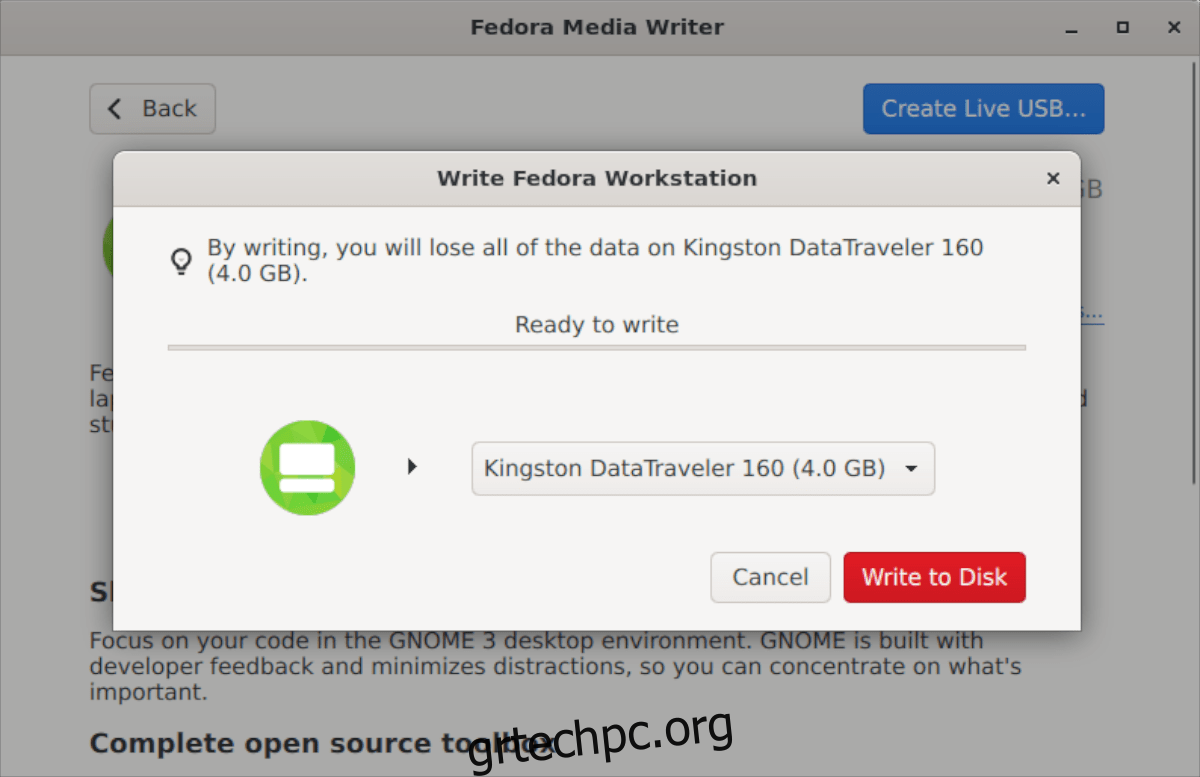
Αφού ολοκληρωθεί η εγγραφή, το Fedora Media Writer θα σας ειδοποιήσει ότι η διαδικασία έχει ολοκληρωθεί. Σε αυτό το σημείο, κλείστε το Fedora Media Writer και αποσυνδέστε τη μονάδα USB. Στη συνέχεια, χρησιμοποιήστε τη μονάδα USB για να εγκαταστήσετε το Fedora σε οποιονδήποτε υπολογιστή θέλετε.